Cara Menghapus Otomatis Teks dan Email Kode Verifikasi di Perangkat Apple
Bermacam Macam / / August 25, 2023
Otentikasi dua faktor (2FA) adalah fitur keamanan yang menambah perlindungan pada akun Anda. Namun, pesan verifikasi ini terakumulasi seiring waktu di Pesan dan email, sehingga sulit untuk mengakses pesan yang diperlukan. Untungnya, Apple telah mempermudah penghapusan otomatis teks dan email kode verifikasi di iPhone, iPad, dan Mac.
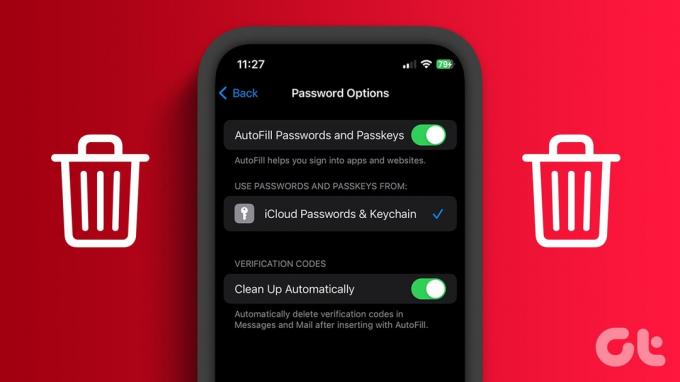
Panduan ini akan membantu Anda menghapus semua kode verifikasi di aplikasi Pesan dan Mail tanpa mengganggu layanan. Perhatikan bahwa Anda perlu melakukannya instal iOS 17 beta di iPhone Anda atau iPadOS 17 di iPad untuk menghapus kode verifikasi secara otomatis. Selain itu, Mac Anda juga harus menggunakan macOS Sonoma. Jika belum, Anda harus menunggu hingga rilis penuh pada bulan September.
Cara Membersihkan Kode Verifikasi di iOS 17
Saat Anda menerima kode verifikasi SMS di iPhone atau iPad yang mendukung iOS 17 untuk pertama kalinya, akan ada perintah yang meminta untuk mengaktifkan 'Penghapusan Kode Verifikasi Secara Otomatis Setelah Digunakan?' Anda dapat mengaktifkan fitur tersebut saat itu juga atau mengikuti langkah-langkah di bawah ini untuk melakukannya nanti.
Langkah 1: Buka Pengaturan dan pilih Kata Sandi. Sekarang, verifikasi perangkat Anda menggunakan Kode Sandi atau ID Wajah (atau ID Sentuh).
Langkah 2: Pilih Opsi Kata Sandi.
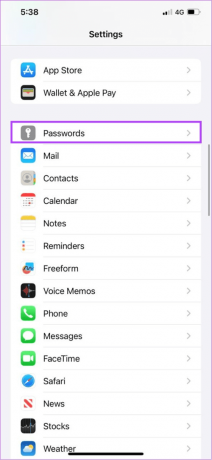
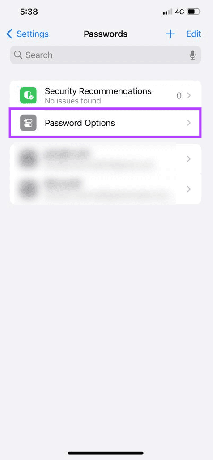
Langkah 3: Aktifkan 'Bersihkan Secara Otomatis'.

Dengan mengaktifkan opsi ini, Anda akan mengaktifkan fitur ini untuk aplikasi Pesan dan Mail.
Cara Menghapus Kode OTP dan 2FA di Mac
Selain opsi untuk menghapus otomatis teks dan email kode verifikasi di iPhone dan iPad, Anda juga dapat melakukannya di Mac. Seperti disebutkan sebelumnya, Anda harus berada di MacOS 14 Sonoma terbaru untuk menggunakan fitur ini.
Langkah 1: Klik ikon Apple di sudut kanan atas dan pilih Pengaturan Sistem.

Langkah 2: Pilih Kata Sandi dan verifikasi menggunakan Kata Sandi atau Touch ID, jika Mac Anda mendukungnya.
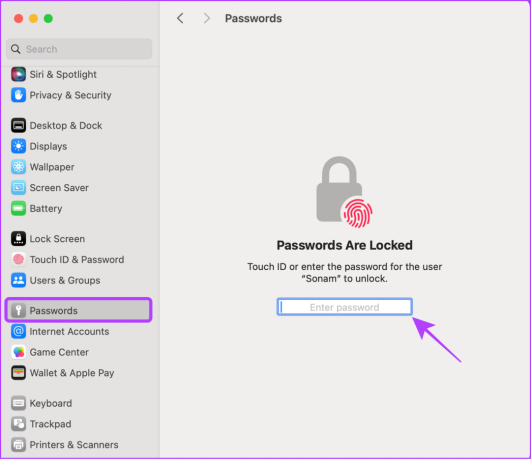
Langkah 3: Pilih Opsi Kata Sandi.
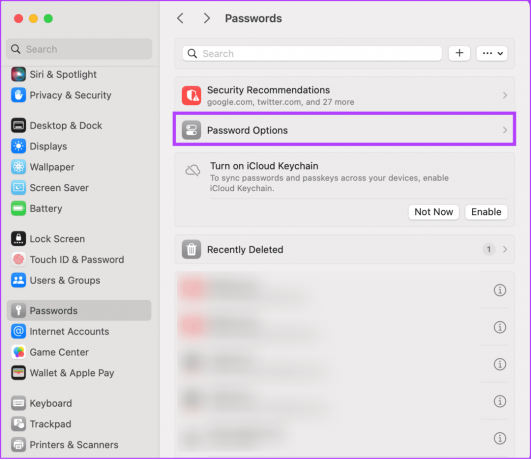
Langkah 3: Aktifkan 'Bersihkan Secara Otomatis'.
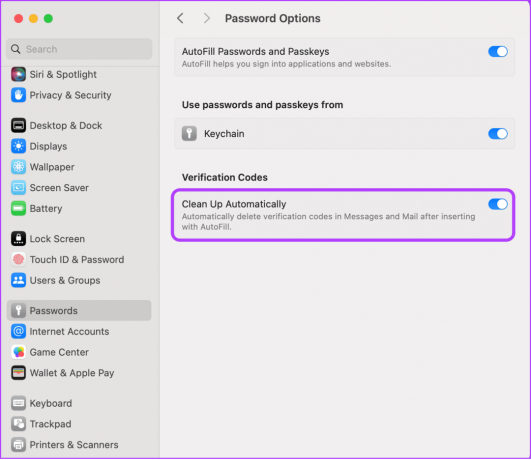
Ini akan menghapus semua kode verifikasi dari aplikasi Pesan dan Mail di Mac yang menjalankan macOS Sonoma dan yang lebih baru.
Mengapa Kode Verifikasi Hapus Otomatis (OTP) Pada Pesan Tidak Berfungsi
Menariknya, saat Anda mengaktifkan kode verifikasi pembersihan di Mac, fitur tersebut mungkin tidak berfungsi sebagaimana mestinya di aplikasi Pesan. Untuk mengatasinya, ikuti langkah-langkah berikut:
Langkah 1: Buka aplikasi Pesan dan pilih Pesan dari bilah menu atas.
Langkah 2: Pilih Pengaturan dari menu tarik-turun.

Langkah 3: Klik iMessage.
Langkah 4: Centang 'Aktifkan Pesan di iCloud.'
Langkah 5: Tekan Sinkronkan Sekarang agar perubahan diterapkan.
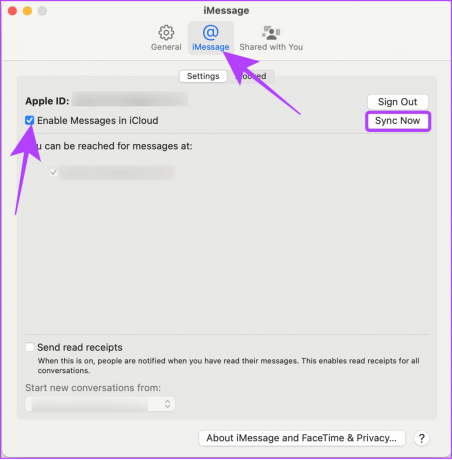
Cara Memulihkan Kode OTP dan 2FA yang Dihapus di iPhone dan Mac
Terkadang beberapa kode ini mungkin disembunyikan oleh perangkat Anda secara tidak sengaja, atau Anda mungkin perlu melihatnya lagi. Jadi, bisakah Anda memulihkan teks dan email kode verifikasi yang terhapus otomatis ini? Ya kamu bisa. Ikuti langkah-langkah di bawah ini:
Di iPhone
Kami sudah menyiapkan panduannya memulihkan pesan yang dihapus di iPhone. Anda dapat mengikuti langkah yang sama untuk mengambil teks kode verifikasi yang dihapus otomatis. Adapun emailnya:
Langkah 1: Buka aplikasi Mail dan ketuk Sampah atau Sampah.
Langkah 2: Ketuk tombol Edit di sudut kanan atas dan pilih email yang ingin Anda pulihkan.
Langkah 3: Pilih Pindahkan di bagian bawah.


Langkah 4: Pilih folder yang ingin Anda pindahkan.
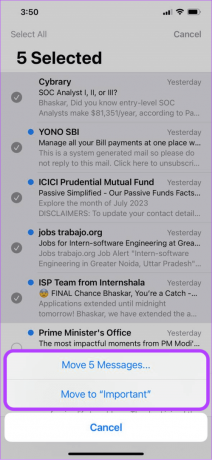
Di Mac
Jika Anda telah mengaktifkan sinkronisasi di iPhone dan telah memulihkan pesan dan email yang dihapus, hal itu akan terlihat di Mac Anda. Jika Anda ingin memulihkannya langsung di Mac, berikut langkah-langkahnya:
Di Pesan
Langkah 1: Buka Pesan dan pilih Lihat.
Langkah 2: Pilih Baru Dihapus.
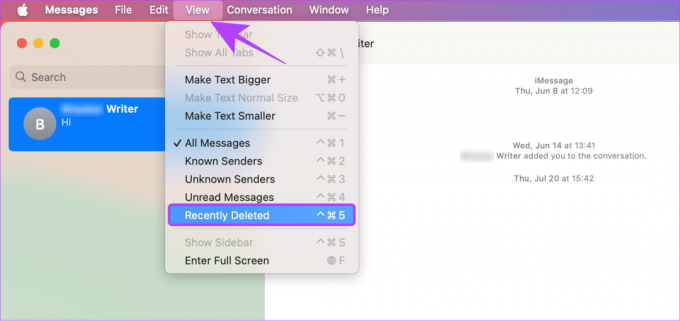
Langkah 3: Pilih percakapan dan klik Pulihkan.

Di Aplikasi Mail
Langkah 1: Buka aplikasi Mail dan pilih Trash atau Bin dari sidebar.
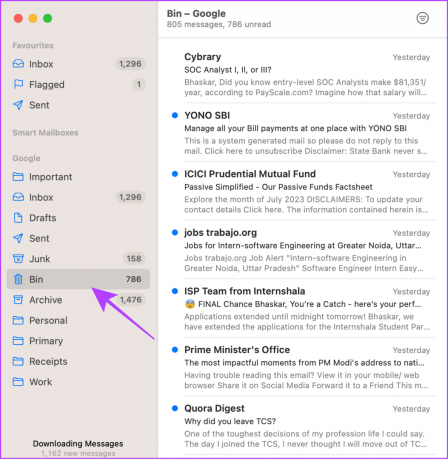
Langkah 2: Klik kanan email yang ingin Anda pulihkan dan pilih Pindah ke.
Langkah 3: Dari sini, pilih folder mana Anda ingin memindahkan email.
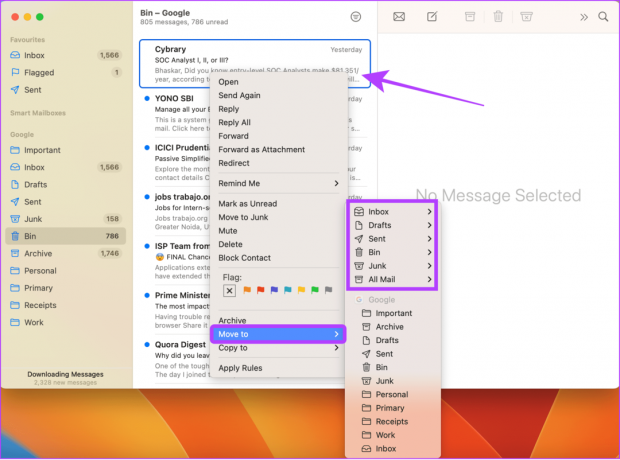
FAQ tentang Penghapusan Otomatis Teks dan Email Kode Verifikasi
Apple memberikan opsi untuk menghapus pesan di iPhone setelah waktu tertentu secara otomatis. Ini bisa berkisar dari 30 hari hingga satu tahun.
Setelah menghapus pesan, pesan tersebut akan dipindahkan ke bagian Sampah dan tetap di sana selama 30 hari sebelum dihapus secara permanen.
Jangan Biarkan Kode-Kode Itu Mengganggu Anda
Dengan iOS 17, Apple kini menawarkan opsi untuk menghapus otomatis teks dan email kode verifikasi. Selain itu, Apple memastikan akan menambahkan banyak lainnya fitur tersembunyi dengan iOS 17 bersama fitur privasi dan keamanan. Apa pendapat Anda tentang fitur ini? Beri tahu kami di komentar di bawah.
Terakhir diperbarui pada 22 Agustus 2023
Artikel di atas mungkin berisi tautan afiliasi yang membantu mendukung Teknologi Pemandu. Namun, hal itu tidak mempengaruhi integritas editorial kami. Kontennya tetap tidak memihak dan autentik.

Ditulis oleh
Anoop adalah penulis konten dengan pengalaman 3+ tahun. Di GT, ia meliput Android, Windows, dan juga tentang ekosistem Apple. Karya-karyanya telah ditampilkan di banyak publikasi termasuk iGeeksBlog, TechPP, dan 91 ponsel. Saat dia tidak sedang menulis, dia dapat dilihat di Twitter, tempat dia berbagi informasi terkini tentang teknologi, sains, dan banyak lagi.



